De bedste måder at tilføje Google-konto på Android uden synkronisering
Android Tip Og Tricks / / August 05, 2021
Er du stødt på en situation, hvor dine kontakter begyndte at blive vist på en andens enhed eller omvendt. Dette sker især, når du enten loggede ind med din konto på en anden enhed eller en anden logget ind med deres konto på din enhed. Problemet er, at Google begynder at synkronisere dine kontakter, når du logger ind på en enhed. Selvom du kan deaktivere kontaktsynkroniseringsindstillingen, men denne indstilling vises, når synkroniseringen er startet. Men ved hjælp af denne artikel giver vi dig de bedste måder at tilføje Google-konto på Android uden at synkronisere.
Desuden kan du ved hjælp af denne proces tage kontrol over, hvad der bliver synkroniseret, når du enten logger ind med din konto på en anden enhed eller andre logger ind på din smartphone. Så uden yderligere ado, lad os komme direkte ind i selve artiklen:
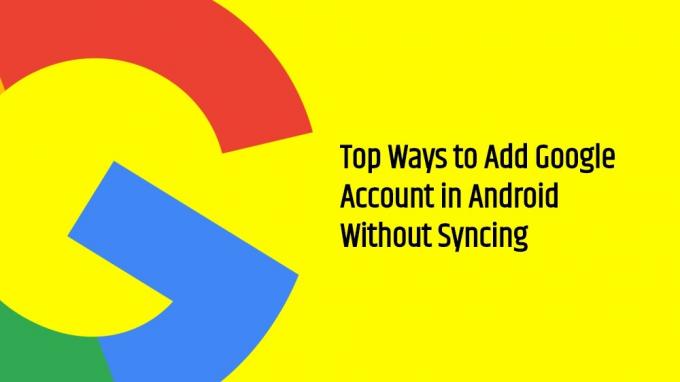
Indholdsfortegnelse
-
1 De bedste måder at tilføje Google-konto på Android uden synkronisering
- 1.1 Deaktiver synkronisering af Google-konto
- 1.2 Deaktiver apps
- 1.3 Opret flere brugerprofiler
- 1.4 Brug Google Play Familiedeling
De bedste måder at tilføje Google-konto på Android uden synkronisering
Men inden vi fortsætter proceduren, er det bedre at forstå problemet først. Dybest set, når du logger på en Google-konto på en hvilken som helst Android-enhed. det begynder automatisk at synkronisere data relateret til den konto, dvs. kontakter, e-mails, billeder i Google Drev osv. Dette betyder, at dine personlige data synkroniseres med en anden enhed, og hvis det ikke er din personlige enhed, er det et spørgsmål om privatlivets fred og bekymring. Derfor kan du følge nedenstående vejledning for at undgå alle disse problemer:
Deaktiver synkronisering af Google-konto
- Log ind med Google-konto som du gerne vil stoppe kontosynkroniseringsmuligheden for.
- Når du har nået det sidste trin med at tilføje en konto, skal du hurtigt trykke på Flytilstand fra panelet til hurtigindstillinger.
- Gå derefter tilbage til Google-kontosiden via Indstillinger >> Konti.
- Klik på din Google-konto.
- Vælg nu Kontosynkronisering eller Synkroniser konto.
- Her skal du sluk for skift for de emner, som du ikke vil synkronisere.
- Nu, slå flytilstand til fra hurtige indstillinger og genoptag synkroniseringsproceduren.
- Dette synkroniserer kun de emner, som du tillod synkroniseringsindstillingen for.
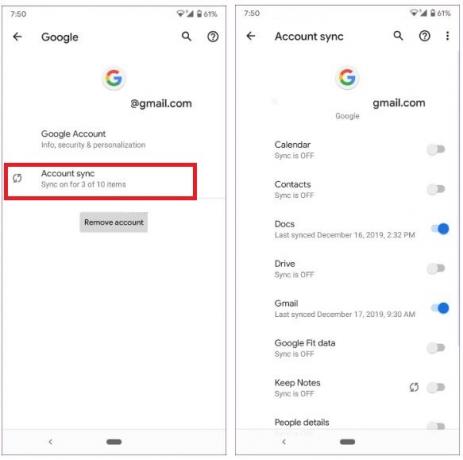
Deaktiver apps
Google-integration kan undertiden være et problem, når du ikke ønsker at synkronisere dine data på tværs af alle apps. Apps som Gmail har stadig adgang til alle de data, som du loggede ind med. Desuden, hvis du stopper synkroniseringsmuligheden for Gmail, stopper den bare meddelelsen om det, og intet andet. Men der er en løsning, hvis du ikke vil synkronisere dine data med Gmail. Du skal blot gå over til Indstillinger >> App manager >> Gmail. Tryk derefter på Gmail og deaktiver simpelthen appen.
Opret flere brugerprofiler

Brug Google Play Familiedeling
Så der har du det fra min side i dette indlæg. Håber I kunne lide dette indlæg og var i stand til at slippe af med Google-kontosynkroniseringen på din enhed under forskellige scenarier. Fortæl os i kommentarerne nedenfor, om du kunne lide dette indlæg, eller hvis du kender en anden metode, der lader dig beskytte dine data mod unødvendig synkronisering. Indtil næste post... Skål!
En Six Sigma og Google-certificeret digital marketingmedarbejder, der arbejdede som analytiker for et top MNC. En teknologi- og bilentusiast, der kan lide at skrive, spille guitar, rejse, cykle og slappe af. Iværksætter og blogger.

![Sådan installeres Stock ROM på Doogee BL5500 Lite [Firmware File / Unbrick]](/f/478d5064575acb9f5e9b4b49cc5bfc21.jpg?width=288&height=384)
![Fejlfinding for at løse problemer med Ulefone-kamera [Enkel guide]](/f/b194ddc3140d737ee7eaf1fda778e09c.jpg?width=288&height=384)
